넷플릭스 꿀팁

요즘 넷플릭스를 이용하여 드라마나 영화를 보시는 분들이 참 많습니다. 그래서 오늘은 넷플릭스를 이용하시는 분들에게 조금 더 편리하게 사용할 수 있도록 도움이 될만한 몇 가지 꿀팁을 포스팅하려 합니다. 꿀팁은 바로 넷플릭스 화질 설정, 저장 방법, 시청기록 삭제 방법입니다.
넷플릭스 화질 설정
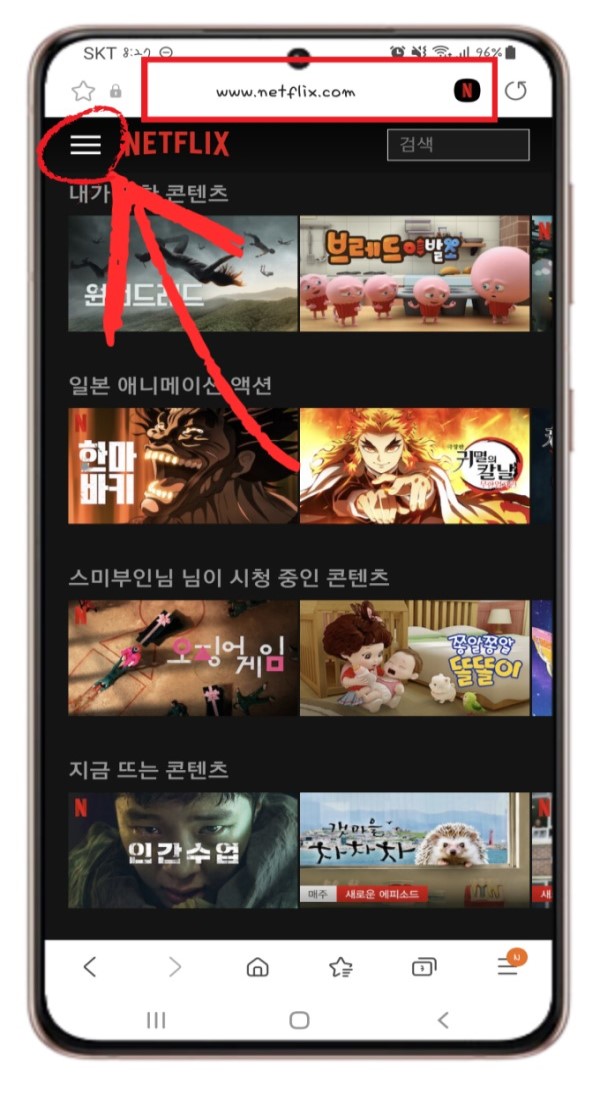
넷플릭스는 요금제에 따라 제공되는 화질이 다릅니다. 기본인 베이직의 경우 480P 해상도로만 시청이 가능하지만 프리미엄의 경우에는 저화질부터 UHD 화질까지 화질을 설정하여 시청할 수 있습니다.
나는 분명히 프리미엄 요금제를 사용하고 있는데, 이게 프리미엄 화질이 맞나 하시는 분들은 더욱 주의 깊게 봐주시면 많은 도움이 되실 겁니다.
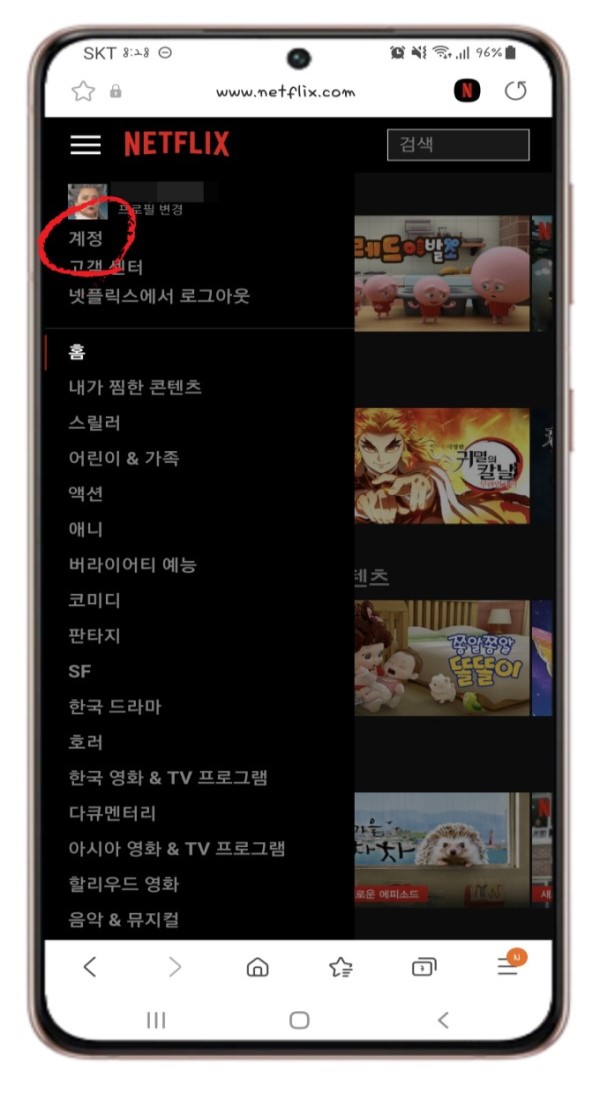
바로 본론으로 들어가자면 프로필 사진 바로 아래에 있는 계정을 선택해 줍니다.
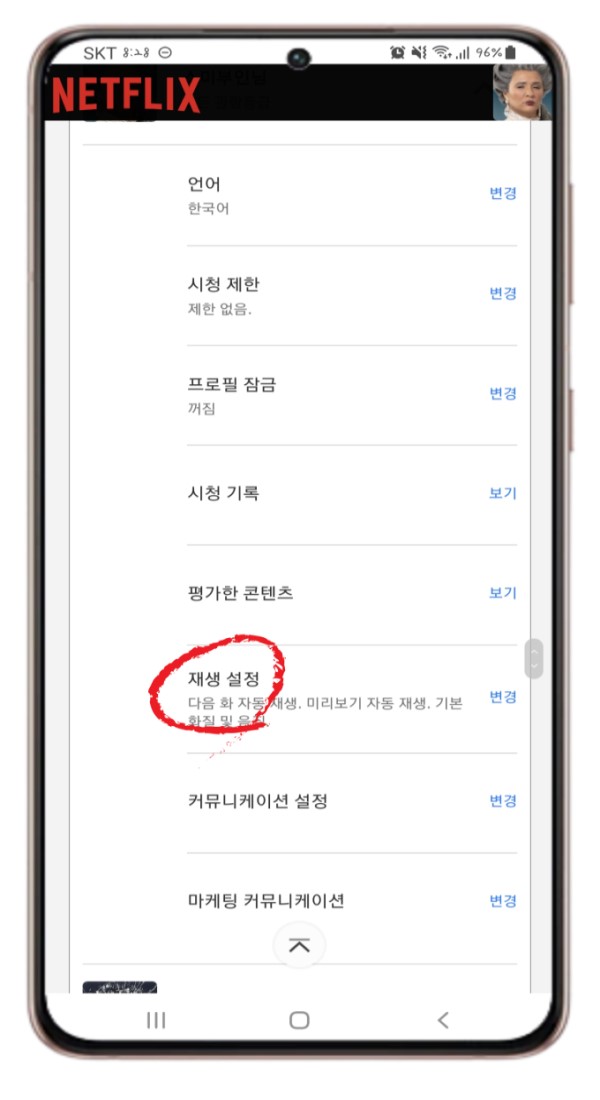
계정을 선택한 후 스크롤을 내려 내가 사용하는 프로필을 선택해 줍니다.
그러면 여러 가지 설정 옵션이 보일 텐데요. 재생 설정을 선택해 주시면 됩니다.
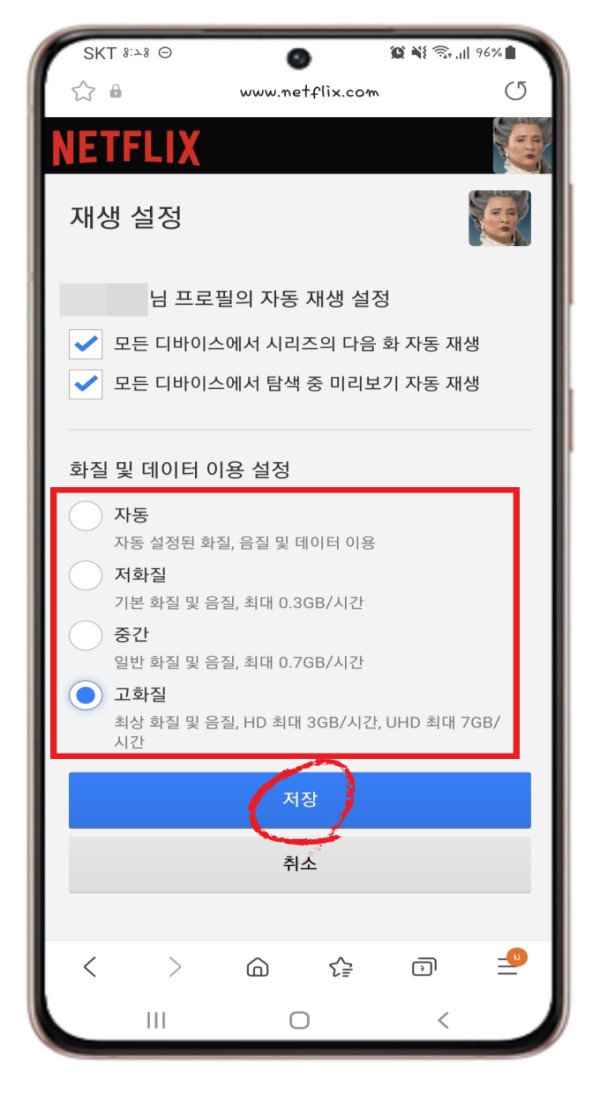
재생 설정을 누르면 자동 재생 설정과 화질 설정을 할 수 있는데요.
아래쪽의 화질 설정에서 원하는 화질로 선택한 후 저장을 눌러 주면 됩니다.
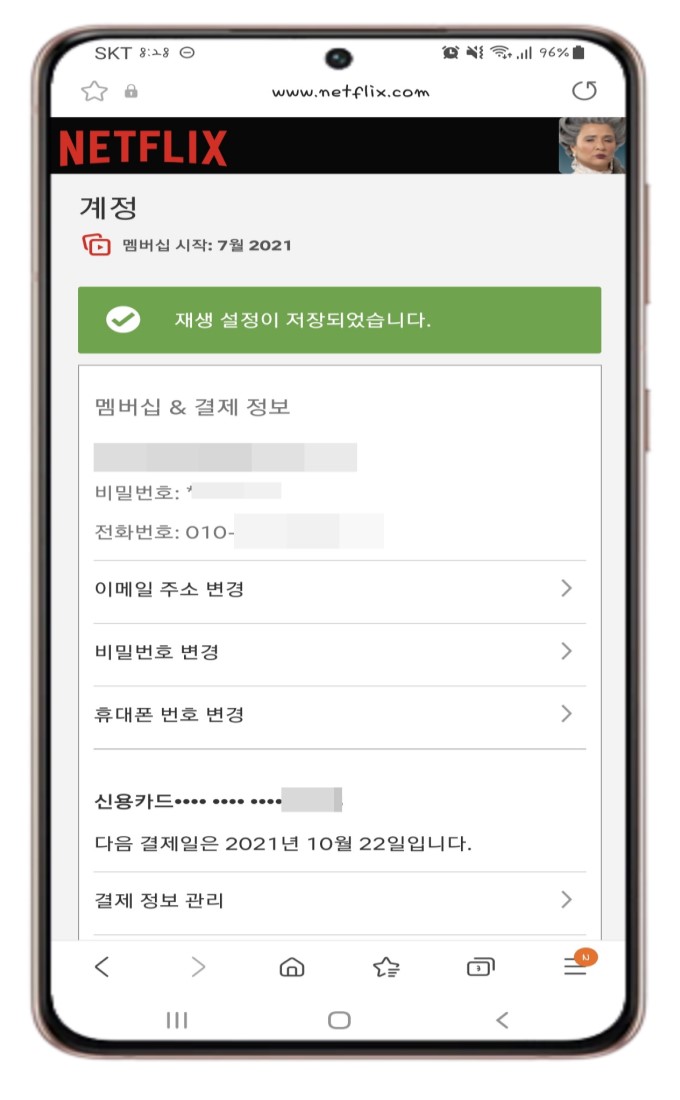
좋은 화질로 보고 싶다면 고화질을 선택해 주면 되는데 화질이 높아질수록 데이터 사용량이 많아지기 때문에 데이터 사용량이 걱정되시는 분들은 와이파이 환경에서 시청하는 것을 추천드립니다.
시청기록 삭제 방법
다음으로 시청기록 삭제하기 방법입니다.
프리미엄을 요금제를 이용하는 경우 최대 4인까지 동시 사용이 가능하기 때문에 각자의 프로필을 이용하긴 하지만 다수가 이용하는만큼 내가 어떤 콘텐츠를 이용하는지 알 수 있습니다.
혹여나 가족끼리 이용하더라도 내가 본 시청기록 등 프라이버시를 지키고 싶을 때가 있을 것입니다. 그럴 때 이 방법을 사용하면 되겠습니다.
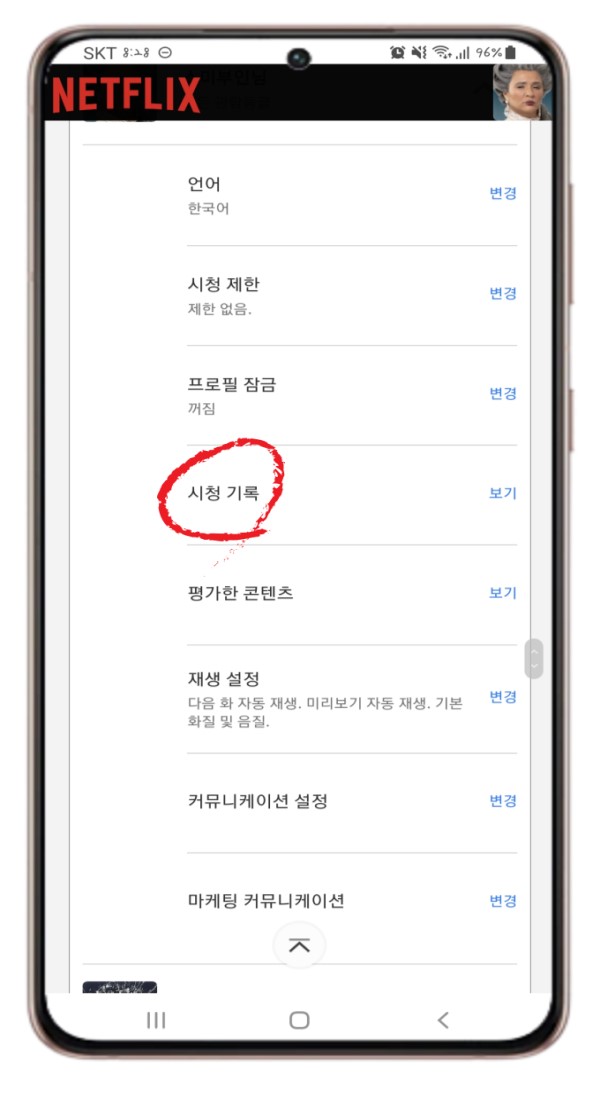
화질 설정 때처럼 계정에서 설정할 프로필을 선택한 후 설정 목록에서 시청기록을 선택해 줍니다.
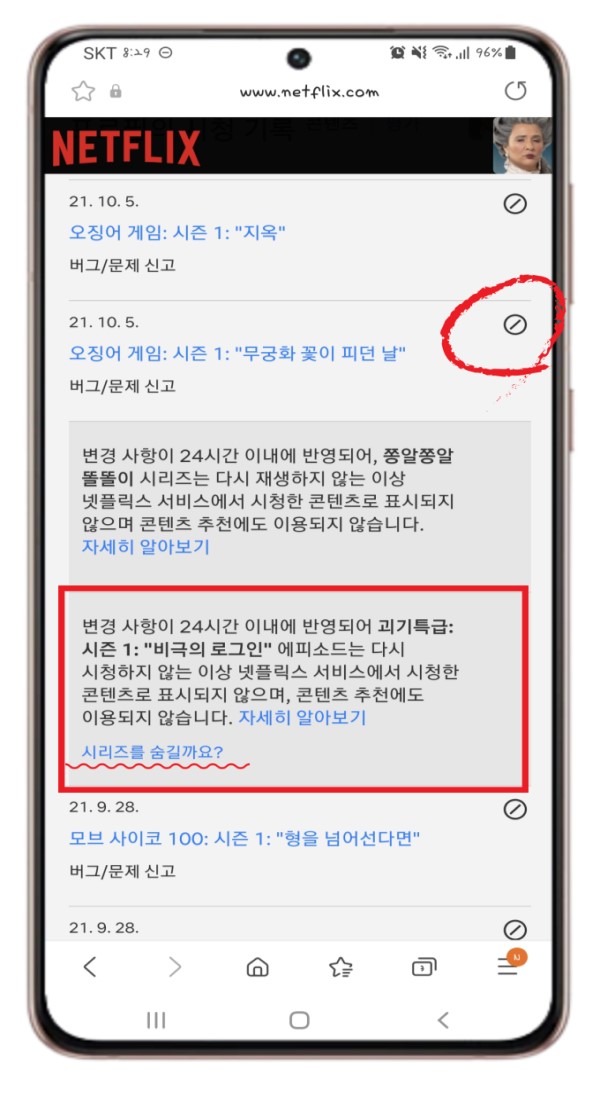
그러면 내가 여태껏 시청했던 기록들이 나오며, 오른쪽의 사선이 그려진 동그라미를 누르게 되면 해당 시청기록을 삭제할 수 있습니다.
드라마와 같이 회차가 많은 콘텐츠의 경우 시청기록 하나를 삭제 후 시리즈를 숨길까요?를 눌러 주면 해당 시리즈 전체를 삭제할 수 있습니다.
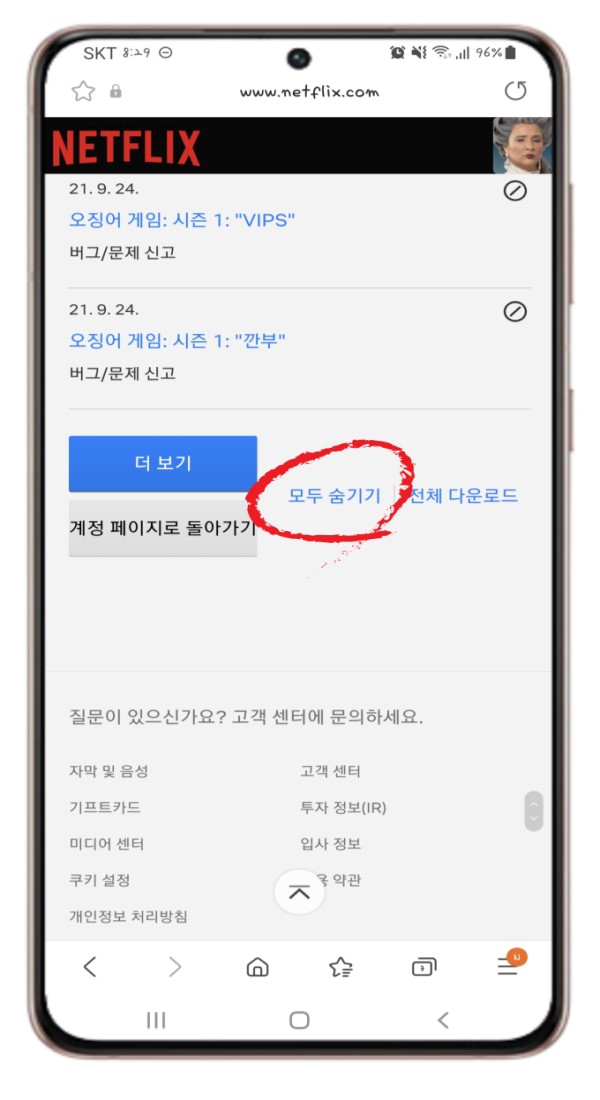
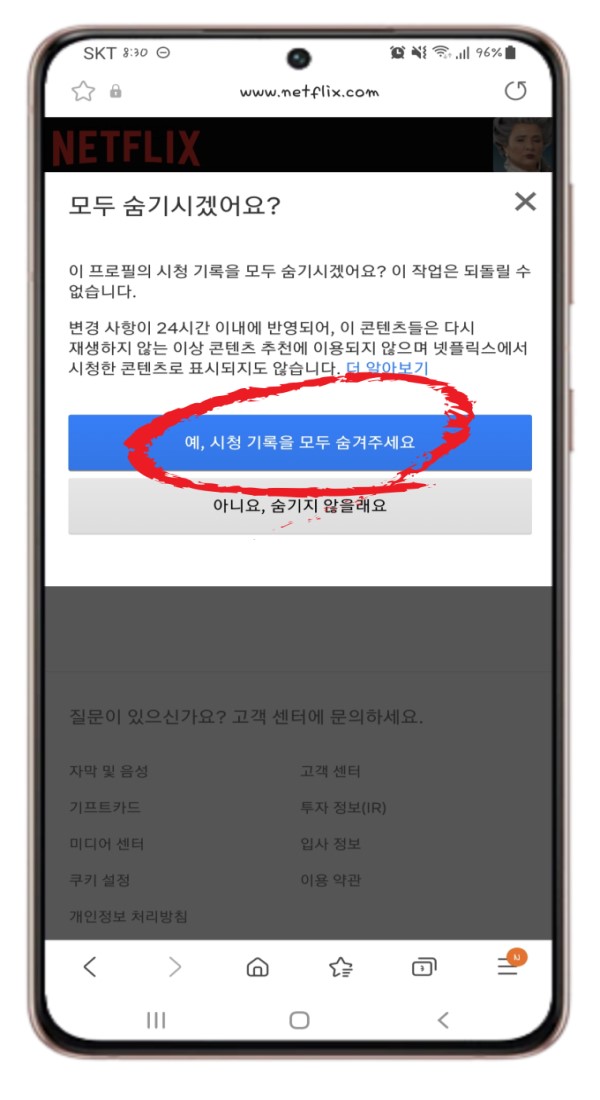
아니면 스크롤을 제일 아래로 내려 모두 숨기기를 선택하면 목록 전체 삭제도 가능합니다. 삭제를 하게 되면 되돌릴 수 없고, 추천 콘텐츠에서도 더 이상 볼 수 없게 됩니다.
변경 사항은 바로 적용될 수도 있고 길게는 24시간 내에 반영되기 때문에 참고하면 되겠습니다.
넷플릭스 저장 방법
데이터가 여유로워 어디서든 볼 수 있으면 가장 좋지만 그렇지 않은 상황도 있을 겁니다.
그럴 때 보고 싶은 콘텐츠를 미리 다운로드 해 놓으면 오프라인 상태에서도 언제든지 감상할 수 있습니다.
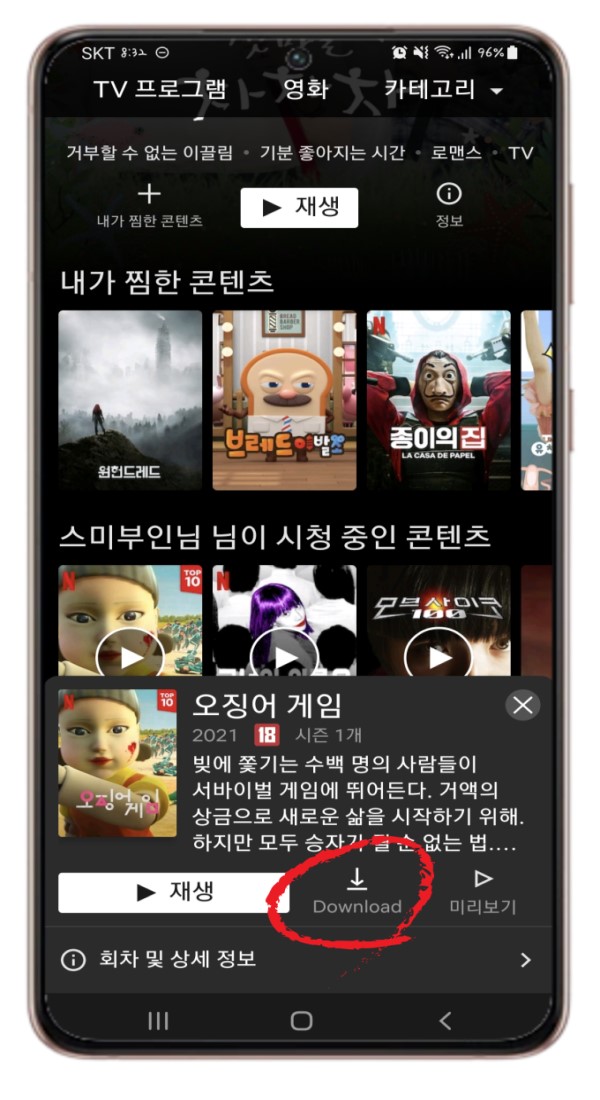
저장 방법도 매우 간단합니다. 넷플릭스에서 원하는 콘텐츠를 선택하면 재생 버튼 옆에 있는 다운로드 버튼을 누르게 되면 저장이 됩니다.
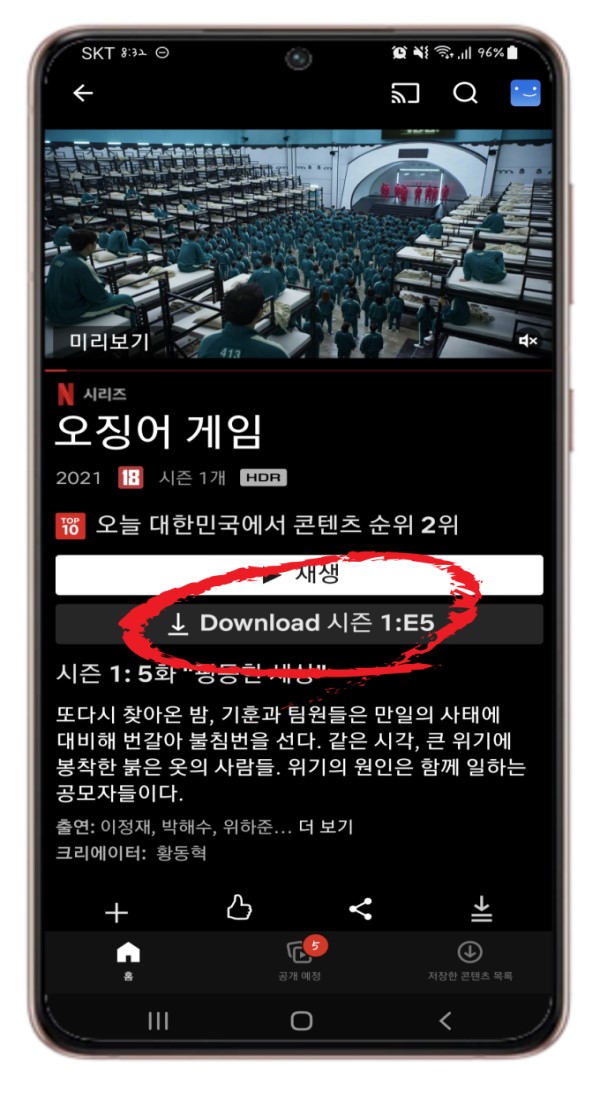
이를 통해 얼마든지 저장해주면 되고, 이 경우 인터넷을 사용할 수 없는 비행기 안에서도 볼 수 있기 때문에 항공을 자주 이용하는 분들에게는 정말 좋은 정보가 아닐까 생각됩니다. 저는 매번 P2P를 이용해 다운로드 후 휴대폰에 넣었었거든요.
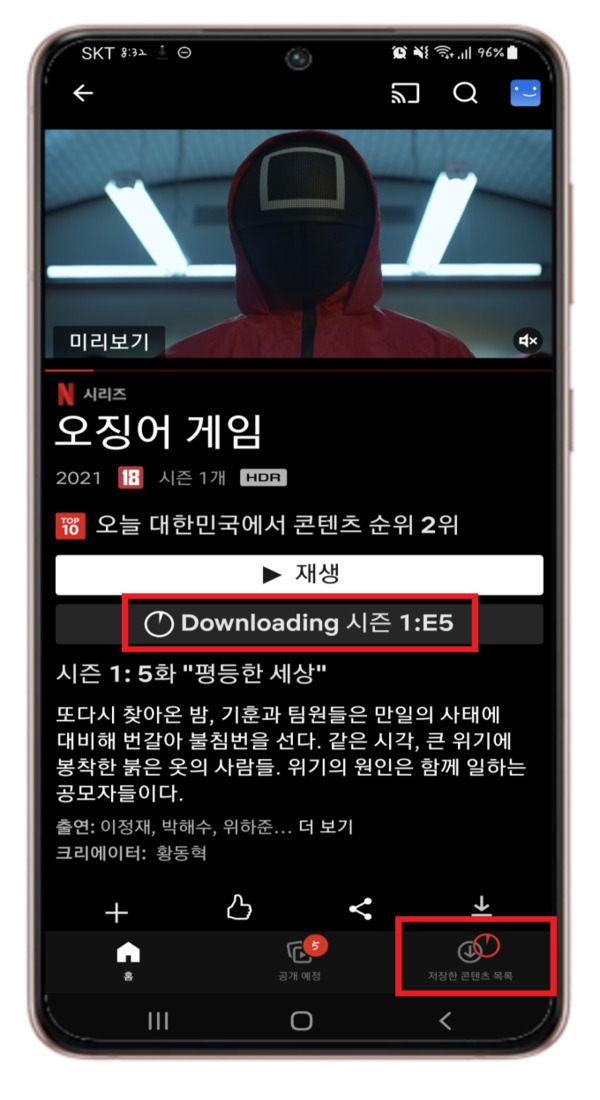
다운로드한 콘텐츠들은 화면 제일 오른쪽 아래에 있는 저장한 콘텐츠 목록에서 확인하고 재생할 수 있습니다.
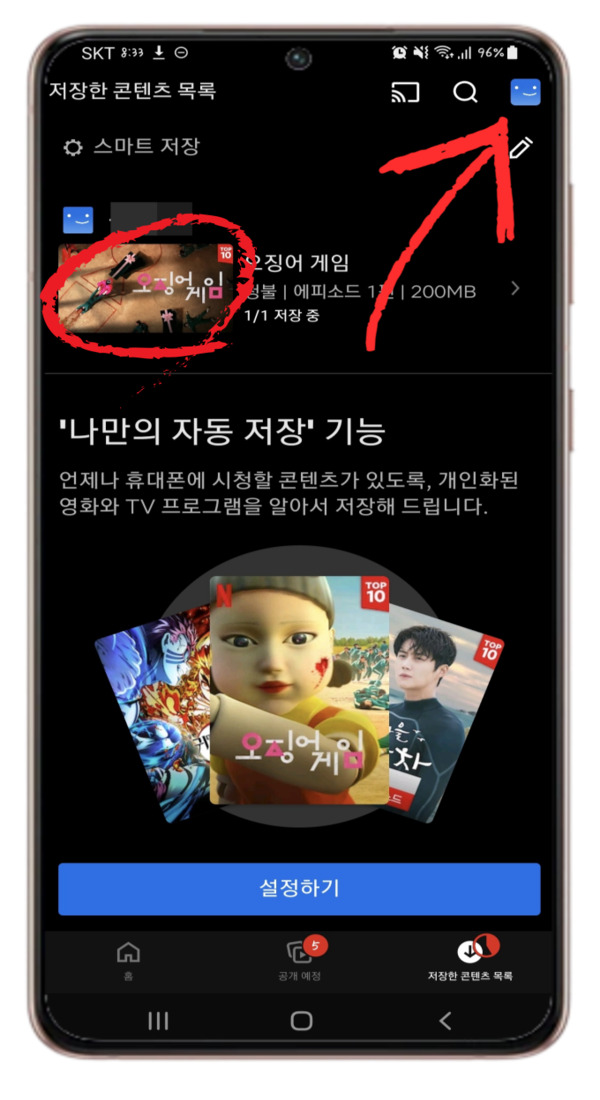
좀 더 편리하게 사용하려면 저장 설정을 해주면 더욱 좋은데요. 앱 화면 상단의 프로필을 눌러 주면 됩니다.
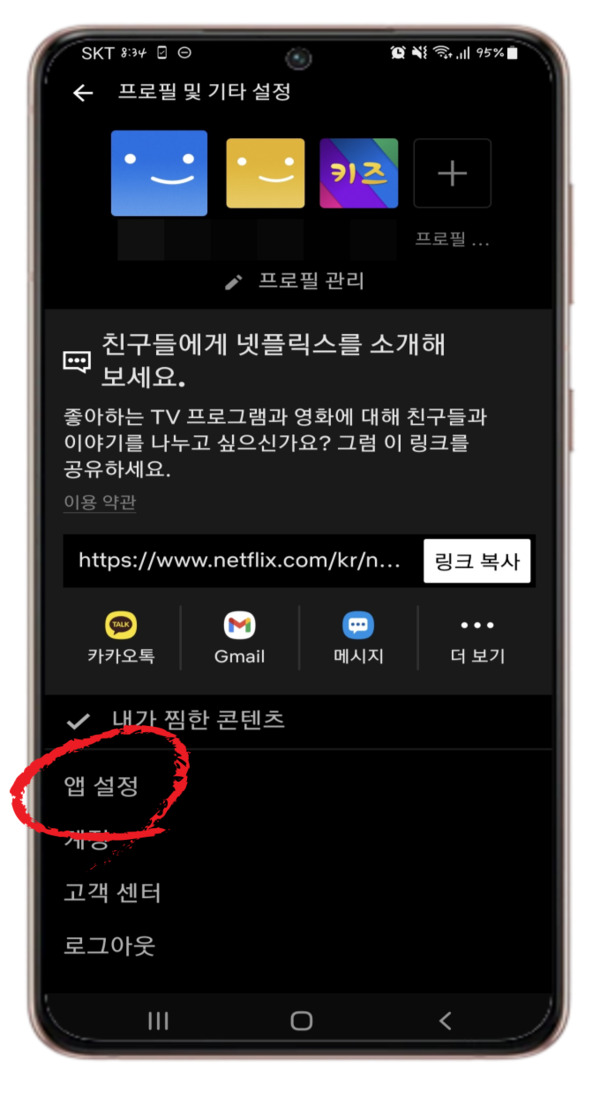
그러면 프로필 및 기타 설정으로 가게 되고, 아래쪽에 앱 설정을 눌러 주면 됩니다.
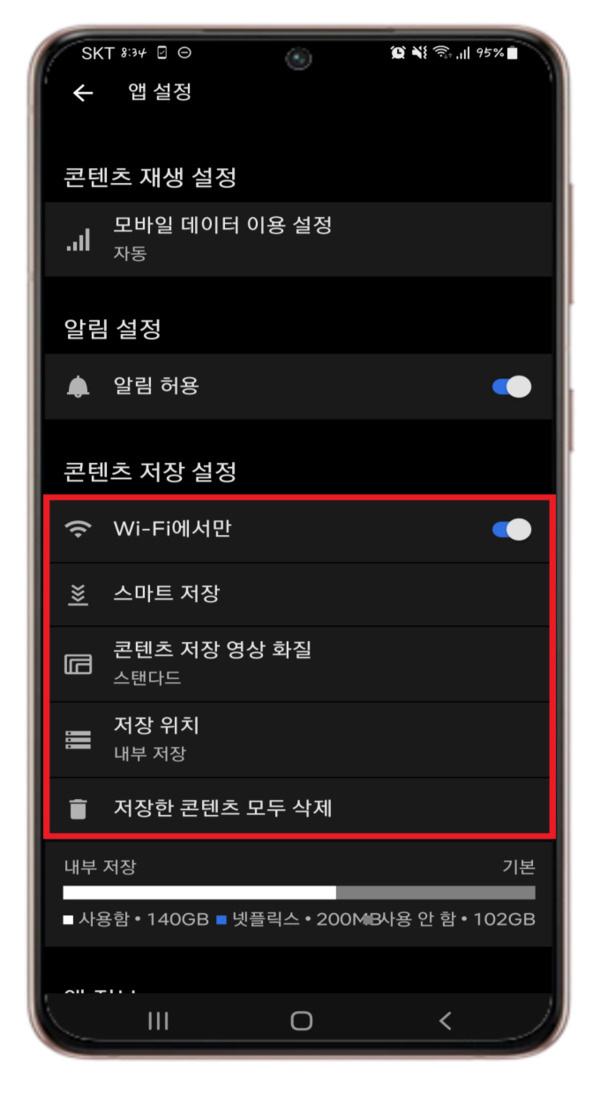
앱 설정의 아래쪽에서 저장 설정을 할 수 있으며, 다운로드 시에도 데이터가 많이 소모되기 때문에 실수로 눌러 다운로드되지 않도록 와이파이 환경에서만 저장할 수 있도록 설정해 주는 것이 좋습니다.
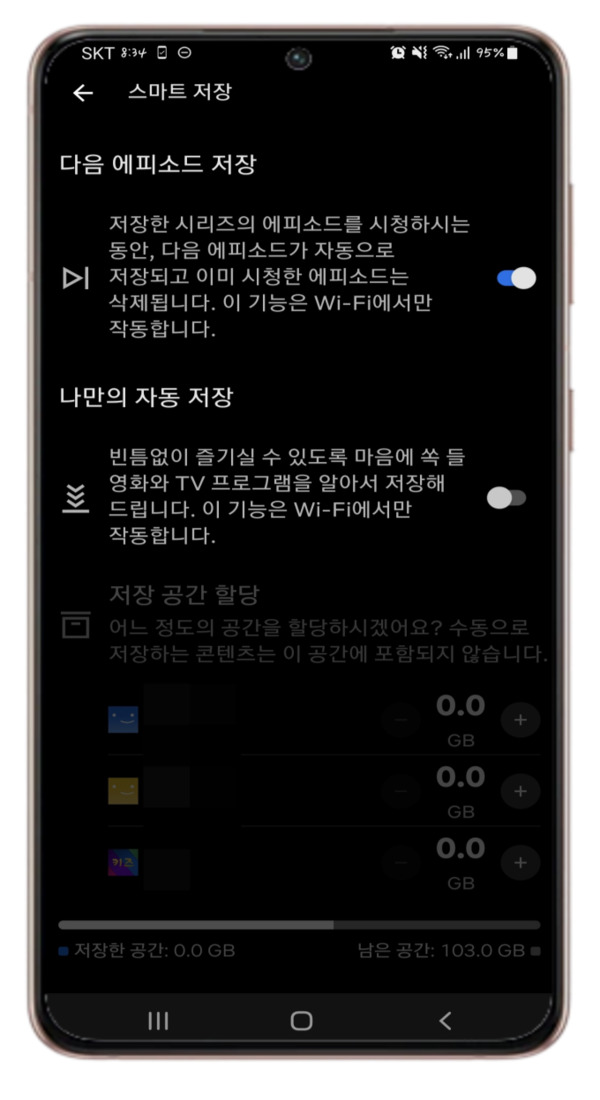
스마트 저장의 경우 다음 에피소드 저장 또는 나만의 자동 저장을 통해서 따로 누르지 않아도 저장이 되는 방식을 선택할 수 있습니다. 단, 와이파이 환경에서만 작동하니 참고해주기 바랍니다.
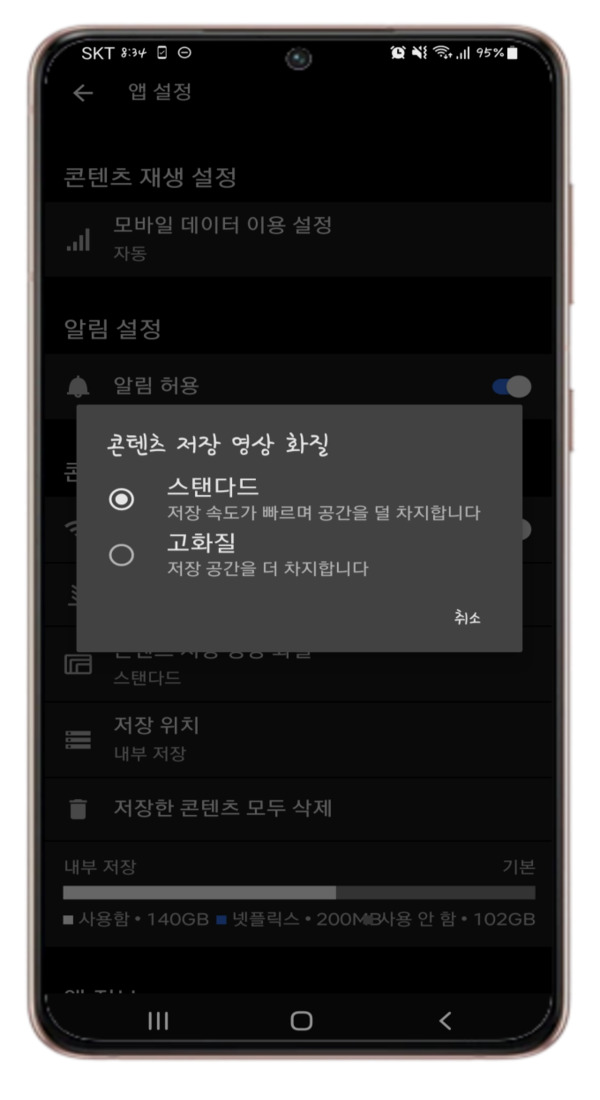
당연히 화질 역시 설정할 수 있습니다. 다만 고화질일수록 용량이 크기 때문에, 어느 정도 저장 공간이 확보되어 있어야 여유롭게 사용 가능합니다.
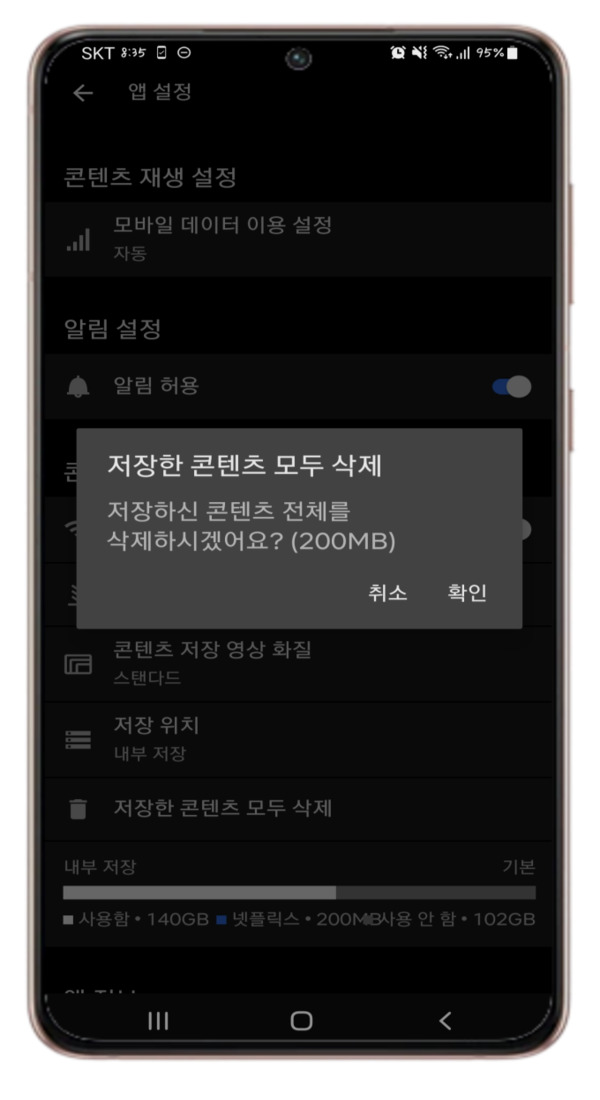
그리고 용량이 부족하면 나중에 다 본 콘텐츠를 한 번에 삭제할 수도 있으니 설정을 잘 활용해 주면 더욱 편리하게 사용할 수 있습니다.
이렇게 넷플릭스를 사용할 때 알아 두시면 좋은 꿀팁 3가지를 포스팅해 보았습니다. 어찌 보면 간단한 팁이지만 웹에서 설정해야 하는 부분들도 있어 모르는 분들이 꽤나 있더라고요.
오늘의 포스팅을 통해 넷플릭스를 사용함에 있어 조금 더 편리함을 느끼셨으면 좋겠습니다.
오징어 게임 리뷰
오징어 게임 최근에 본 D.P에 이어서 기대하던 오징어 게임을 보았습니다. 하나의 에피소드 당 평균 50~60분 사이입니다. 에피소드 8편은 어쩐 일인지 러닝타임이 30분밖에 되지 않았습니다. 원래
famousboy.tistory.com
오징어 게임 이유미(지영)
넷플릭스 오징어 게임 추석 연휴 동안 뜨거운 관심을 받은 화제작 오징어 게임. 넷플릭스 한국 오리지널 시리즈로는 최초로 9월 22일 미국 넷플릭스 오늘의 Top 10 전체 1위에 등극하며 새로운 기
famousboy.tistory.com
오징어 게임 이정재(기훈)
오징어 게임 이정재 이정재 : 1972년 서울 출생, 50세, 1993년 SBS 드라마 공룡선생으로 데뷔 대한민국 배우겸, 감독. 현대고등학교를 졸업하고, 1999년 뒤늦게 동국대학교 연극영화과에 입학하여 졸
famousboy.tistory.com
오징어 게임 일남 할아버지
오징어 게임 일남 할아버지 넷플릭스 화제의 드라마 오징어 게임 일남 할아버지 정체가 마지막화에서 밝혀지며 충격을 더한 결말이 등장해서 조금 당황했었습니다. 물론 어느 정도 예상은 해
famousboy.tistory.com



